手机照片导入移动硬盘的步骤是什么?
- 电脑攻略
- 2025-04-18
- 5
在数字化时代,手机成了我们日常生活中不可或缺的一部分,它记录着我们的点点滴滴。然而,随着手机存储空间的限制,我们常常面临如何高效管理手机中照片的问题。移动硬盘以其大容量和便携性成为了备份手机照片的绝佳选择。本文将为您提供一个详细指南,教您如何将手机中的照片导入到移动硬盘中,并确保您在操作过程中遇到的问题都能找到相应的解决办法。
准备阶段:硬件和软件要求
在开始之前,确保您已经准备好了以下几个要素:
1.具有足够存储空间的移动硬盘。
2.一根兼容的数据线,用于连接手机和移动硬盘。
3.在手机上安装的文件管理器或者云服务应用程序。
4.若需要使用云服务,确保您的手机和移动硬盘都连接到互联网。

连接设备:建立手机与移动硬盘的连接
步骤1:连接设备
将数据线的一端插入手机的充电/数据接口,另一端连接到移动硬盘。
一些移动硬盘支持无线连接,如通过WiFi或蓝牙,这时您需要开启移动硬盘的无线功能,并在手机上进行连接配对。
步骤2:识别移动硬盘
在手机上打开“设置”,找到“存储”或“文件管理”选项。
检查是否有新的存储设备被识别。如果有,选择它来访问移动硬盘。
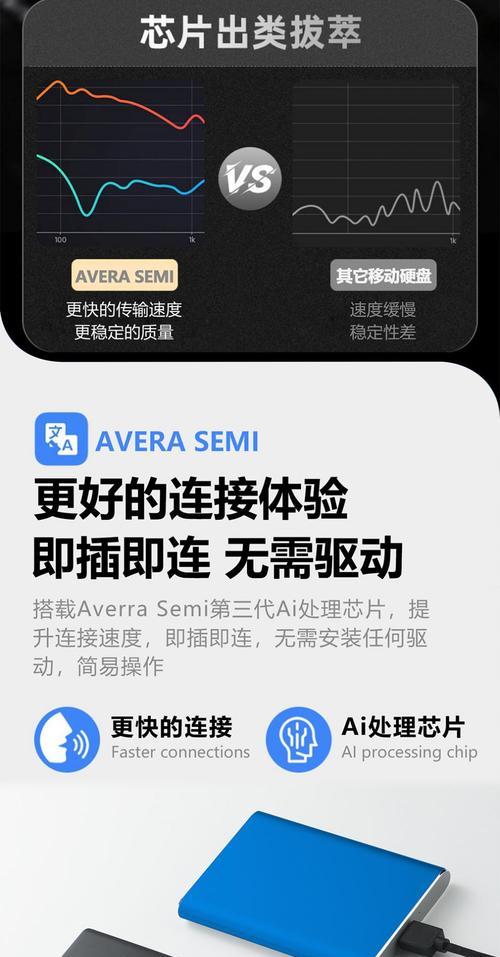
文件转移:从手机到移动硬盘的导出步骤
步骤3:打开文件管理器
在手机上打开已安装的文件管理器应用,若没有,可从应用商店下载安装。
在文件管理器中找到手机内置的“DCIM/Camera”文件夹,这是存放照片的默认位置。
步骤4:选择照片进行复制或移动
点击“DCIM/Camera”文件夹,浏览到您希望导出的照片。
根据需要,您可以选择单张照片或者批量选择照片。
选择“复制”或“移动”到移动硬盘。选择“复制”会在原位置保留照片,选择“移动”则会将照片从手机移除到移动硬盘。
步骤5:粘贴照片到移动硬盘
在移动硬盘的相应文件夹(如“我的照片”)内粘贴您复制或移动的照片。
这一步完成后,照片就被成功导入移动硬盘了。
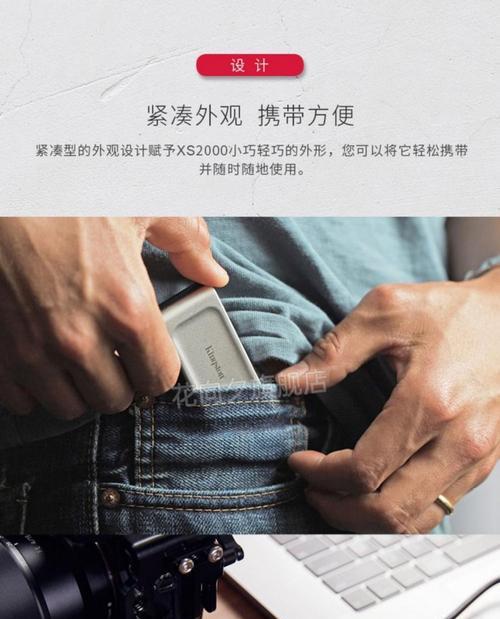
验证与备份:确保数据的完整性和安全性
步骤6:验证导入的照片
在移动硬盘中打开刚才粘贴照片的文件夹,确认所有照片都正确无误地导入。
检查照片的完整性,确保没有损坏或丢失。
步骤7:进行数据备份
如果您的移动硬盘具有备份功能,可以设置自动备份,以防止数据丢失。
您也可以将照片上传到云端存储服务进行备份。
常见问题解答:为您的操作提供额外保障
问:手机显示移动硬盘无法识别怎么办?
答:请检查以下几点:
确认数据线是否完好无损,尝试更换数据线。
确认手机和移动硬盘的接口是否清洁。
如果是无线连接,检查网络连接是否稳定,重启设备后再尝试连接。
问:如何选择高效的文件管理器应用?
答:选择文件管理器时,请考虑以下因素:
应用评价:查看用户评价,选择评分高、更新频繁的应用。
功能性:选择功能丰富,例如支持多平台访问、云服务集成等的应用。
安全性:确保应用来自可信来源,对隐私和数据安全有所保障。
问:照片导入过程中断怎么办?
答:如果在导入过程中出现中断,您可以:
确认连接是否稳定,数据线是否松动。
重启手机和移动硬盘,然后重新尝试导入。
检查文件管理器是否有自动保存未导入文件的功能,如有,先进行恢复操作再尝试重新导入。
结语
通过以上步骤,您应该能够轻松地将手机中的照片导入移动硬盘。无论您是进行日常的数据备份,还是准备进行大量照片的整理,本文所提供的指导都将帮助您高效、安全地完成任务。请确保在操作过程中,对所有步骤给予足够的耐心和注意力,这样不仅能够避免错误操作,还能确保您的珍贵照片得到妥善处理。
版权声明:本文内容由互联网用户自发贡献,该文观点仅代表作者本人。本站仅提供信息存储空间服务,不拥有所有权,不承担相关法律责任。如发现本站有涉嫌抄袭侵权/违法违规的内容, 请发送邮件至 3561739510@qq.com 举报,一经查实,本站将立刻删除。